如今我们选择Namesilo商家新注册或者转入域名还是比较多的,一来是商家确实比较靠谱是ICANN认证的域名注册商,二来域名的价格比较合理,不管是新注册还是续费,以及转入都是有一定的价格优势的,不像很多注册商新注册便宜,续费的时候很贵。
在这篇文章中,我将分享Namesilo新注册域名的时候过程,相对来说Namesilo新购买域名还是比较简单的,只要我们以前在海外注册过域名就比较简单,如果没有注册过也不要怕,看到这个文章我们肯定 会了,而且最后还支持支付宝付款。
第一、新注册账户及准备
我们需要准备一个新注册账户,如果我们已经注册过就直接登录,如果没有注册可以参考"新注册Namesilo域名账户"文章新注册一个账户且登录。
第二、选择域名准备注册
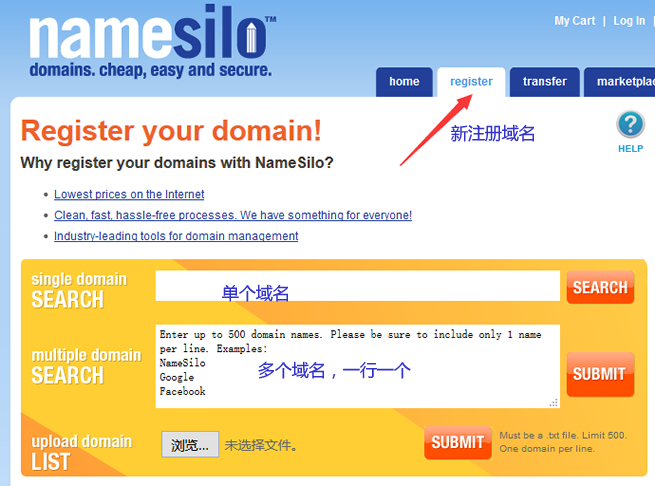
这里我们进入Register菜单,准备新注册域名。我们可以看到上图,如果只要注册1个域名,那就再单行中输入需要注册的域名,如果是注册多个,可以最多一次性注册500个域名,一行一个域名,点击上面的search按钮。
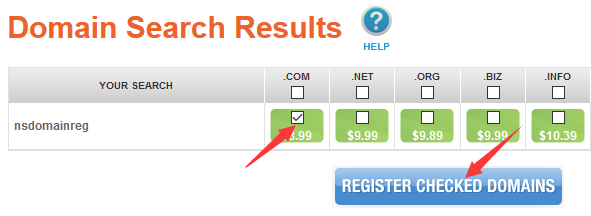
这里,我们可以看到需要注册的域名是否可注册,以及选择可以注册的后缀,比如.COM,然后点击下面按钮注册。
第三、选择域名参数以及使用优惠码
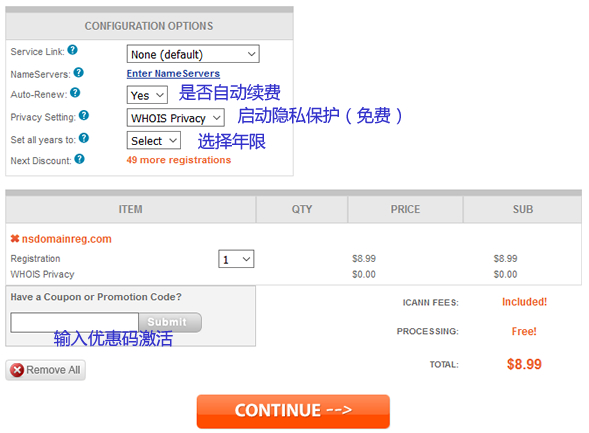
我们可以看到上图,根据需要设置注册年限、启动隐私保护,以及是否自动续费。最为主要的是,如果我们是新用户首次购买域名,可以使用优惠码一次。
优惠注册链接:https://www.2bp.net/url/24.html
随便选择1个优惠码,然后点击SUBMIT激活优惠码之后可以看到省钱1美元,然后点击CONTINUE按钮继续。
第四、选择支付方式
我们可以选择支付宝、信用卡、PayPal等多种支付方式付款。付款完毕之后可以立即在账户中看到注册到的域名。这里需要注意的问题,如果是信用卡或者PayPal付款的,默认是自动续费的,我们需要在域名账户中检查和设置是否自动续费。
或者在第三步的时候设置不自动续费,当然要根据我们自己需要,有些朋友喜欢自动续费,因为他们怕忘记续费。
总结,这样我们就可以很简单的在Namesilo域名注册商中注册到需要的域名。

